Office 365: Slå Office Utklippstavle Av/På

Vi viser deg hvordan du aktiverer eller deaktiverer de synlige utklippstavle alternativene i Microsoft Office 365-applikasjoner.
Microsoft PowerPoint Kiosk modus er en flott metode du kan bruke for usynlige lysbildefremvisninger som produktpresentasjoner, forretningspresentasjoner og demoer på en konferanse eller messe. Den selvkjørende presentasjonen i PowerPoint er veldig populær i mange dagligvarebutikker, flyplasslounger og jernbanekjøretøyventerom hvor ingen er tilgjengelige for å klikke for å fortsette lysbildefremvisningen. Her holder datamaskinen koblet til skjermene selv slideene i endring. Hvis du trenger å lære hvordan du aktiverer automatisk kiosk presentasjonsmodus på PowerPoint 365, fortsett å lese.
PowerPoint skrivebordsapp kommer med mange funksjoner for å hjelpe fagfolk og enkeltpersoner med å presentere innhold på skoler, høgskoler, seminarer og forretningsmøter. En nyttig funksjon er PowerPoint kioskmodus eller selvkjørende presentasjon. Før et møte, kan det være lurt å ha en automatisk presentasjon som kjøres for å gi deltakerne noe å se på før selve møtet. Eller kanskje du bare vil sette opp en presentasjon ved en produktutstilling og kjøre den automatisk. Du kan oppnå dette i Microsoft PowerPoint 365 ved å følge trinnene og metodene som er beskrevet nedenfor.
Innhold
Hva er PowerPoint Kiosk Mode?
Kioskmodus eller selvkjørende lysbildefremvisning i PowerPoint er en oppsett for lysbildefremvisning i PowerPoint som lar deg vise innhold på et offentlig sted uten å tildele en taler eller presenter. Du finner dette alternativet på PowerPoint båndmeny seksjon Sett opp lysbildefremvisning. Det er tre forskjellige lysbildepresentasjonsalternativer. Av disse tre aktiverer alternativet “Browsed at a kiosk (full screen)” PowerPoint kioskmodus.
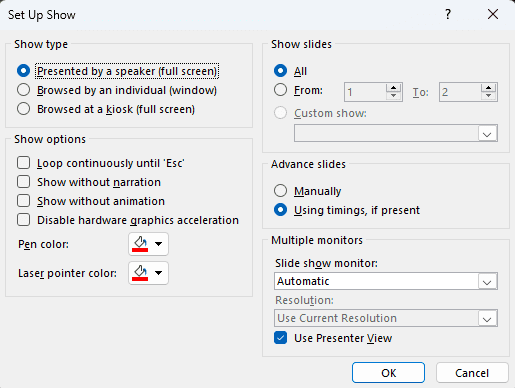
I selvkjørende presentasjonsmodus går PowerPoint lysbildefremvisning forhåndsvisning i en kontinuerlig sløyfemodus. I følge en forhåndskonfigurert visningstid per lysbilde, vil appen fortsette å vise alle lysbildene én etter én. Når den når det siste lysbildet, starter presentasjonen igjen fra begynnelsen. Du kan endre visningstiden per lysbilde hvis du ønsker det. Videre kan du legge til en fortellerstemme som beskriver lysbildefremvisningen om ønskelig. Lyd i en PowerPoint kioskmodus presentasjon tilfører mer verdi til lysbildefremvisningene.
Den selvkjørende presentasjonsmodusen av PowerPoint er tilgjengelig i følgende utgaver:
Funksjonen er tilgjengelig i forskjellige versjoner av de ovennevnte utgavene av PowerPoint frittstående app. Microsoft bruker vanligvis >Browsed at a kiosk (full screen)< alternativet for å forklare at appen støtter PowerPoint Kiosk Mode. Dermed, hvis du ser dette alternativet, kan du være trygg på at den selvkjørende lysbildefremvisningen vil fungere.
Ved tidsskriving var ikke PowerPoint Kiosk Mode tilgjengelig på noen versjon av PowerPoint skyapper som PowerPoint på nett for enkeltpersoner og PowerPoint Web App for bedriftsabonnenter. Hvis du vil vite om funksjonen er tilgjengelig på nettversjonen eller ikke, besøk PowerPoint-hjelp & læring-portalen og skriv inn et spørsmål i Hvordan kan vi hjelpe deg? søkeboksen.
Les også: Hvordan importere lysbilder fra en annen presentasjonsfil
Hvordan aktivere PowerPoint Kiosk Mode i Microsoft 365 App
Følg nedenfor en trinn-for-trinn-instruksjon for å kjøre PowerPoint lysbilder i den selvkjørende presentasjonsmodus. Trinnene ligner for det meste andre Windows-versjoner av PowerPoint-apper som PowerPoint 2021, PowerPoint 2019, PowerPoint 2016, osv.
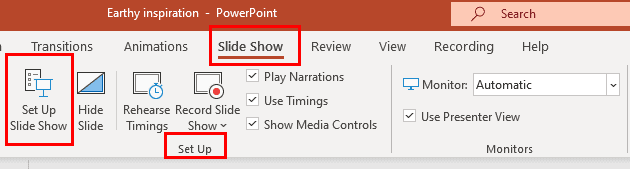
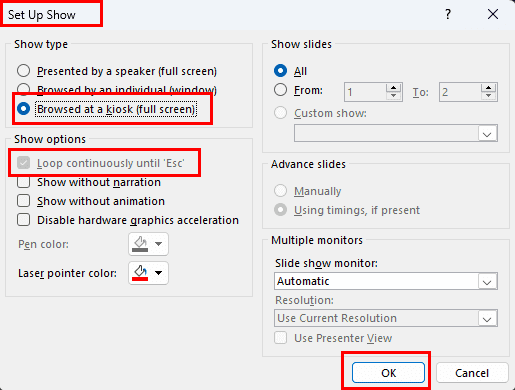
Det er det! Du er nå klar til å presentere lysbildene dine automatisk i en uendelig sløyfe. Lysbildefremvisningen stopper ikke med mindre du stopper den eller slår av enheten som du presenterer PPT-filen på. Nå som du vet hvordan du aktiverer en selvkjørende presentasjon på PowerPoint, finn her noen tilpasningsalternativer:
Les også: Fiks: PowerPoint lukkes når datamaskinen går i dvale
Vis alternativer
Vis alternativer-kommandoene styrer hvordan lysbildefremvisningen utvikler seg i kioskmodus. Du vil se at PowerPoint 365 automatisk velger Loop continuously until 'Esc'-funksjonen. Det betyr at du må trykke på Esc-tasten på tastaturet for å stoppe presentasjonen. I denne delen er andre kontroller du kan velge som følger:
Vis lysbilder
Som standard vil seksjonen Vis lysbilder automatisk velge Alle lysbilder for selvkjørende presentasjon. Du kan imidlertid klikke på radioknappen for Fra for å lage en lysbildefremvisning med manuelle lysbildevisninger. For eksempel, hvis PPT-en din inneholder 50 lysbilder, kan du velge å spille bare 25 ved å skrive inn nummer 1 i Fra-feltet og nummer 25 i Til-feltet.
Forfremme lysbilder
For automatisk kiosk presentasjonsmodus vil PowerPoint bruke lysbilde-timing for å skifte til et lysbilde etter at tiden utløper. For eksempel, hvis du setter opp lysbildet til å vises i 10 sekunder, vises siden i 120 sekunder og går videre til neste lysbilde. Bruke tidene, hvis de er tilstede, er dette standardinnstillingen for å vise lysbilder i PowerPoint kioskmodus.
Her er hvordan du manuelt kan endre visningstiden for hvert lysbilde:
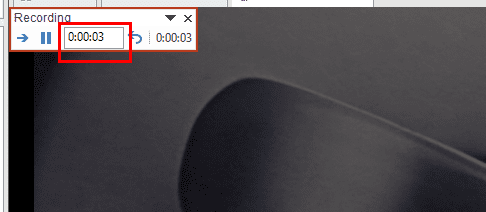
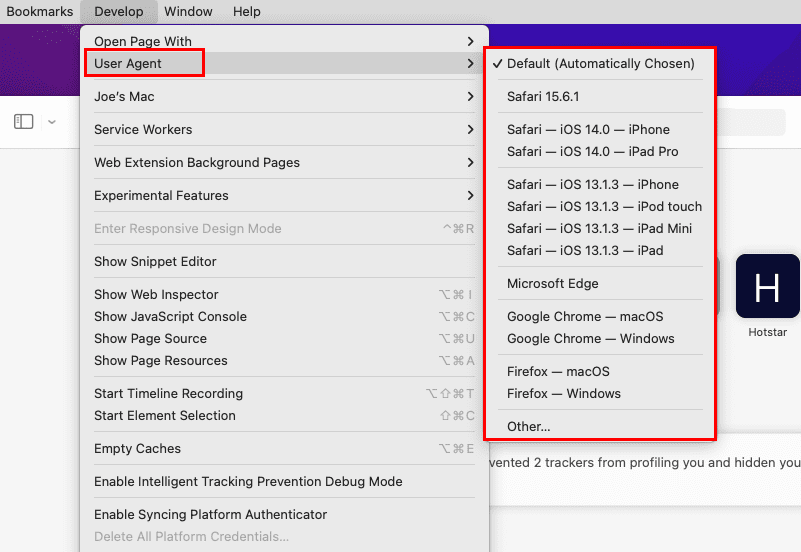
Flere skjermer
Hvis det er flere skjermer koblet til samme Windows PC, kan du kontrollere skjermen for PPT-visning. La oss anta at det er fem skjermer koblet til PC-en din i din bedriftsutstilling på en messe. Nå ønsker du å vise fem forskjellige PPT-er til besøkende på messen. Du kan kjøre alle fra den samme PC-en. Deretter, på dialogboksen Set Up Show, kan du manuelt endre visningsskjermen som du ønsker å strømme innholdet til. Her er hvordan det gjøres:
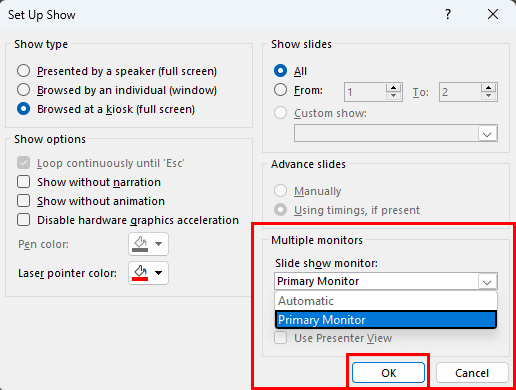
Legg til lyd eller lysbilde fortellinger
En PowerPoint lysbildefremvisning med fortelling vil tiltrekke flere blikk enn en stille. Derfor kan det være lurt å legge til fortelling til lysbildefremvisningen før den spilles av på et forretningsmøte, konferanse eller forretningsmesse. Her er hvordan du kan legge til lydinnhold til lysbildene dine for å forklare hele presentasjonen:
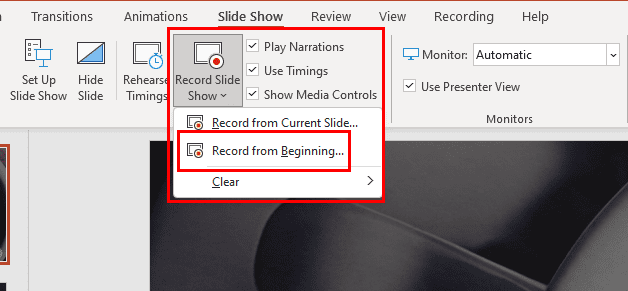
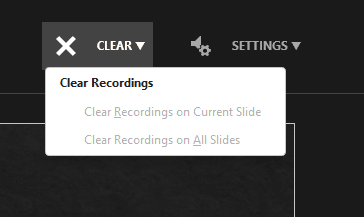
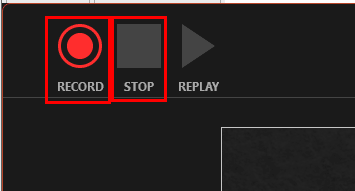
Fra nå av trenger du heller ikke å forklare presentasjonen når du viser den foran en stor gruppe publikum. Fortellingen din vil spille automatisk i bakgrunnen synkronisert med lysbildene.
Hvordan aktivere selvkjørende presentasjon i PowerPoint 2007

Bruk PowerPoint Kiosk Modus i PowerPoint for Mac App
macOS-appen for PowerPoint tilgjengelig på App Store lar deg også aktivere kioskmodus. Her er hvordan det gjøres:
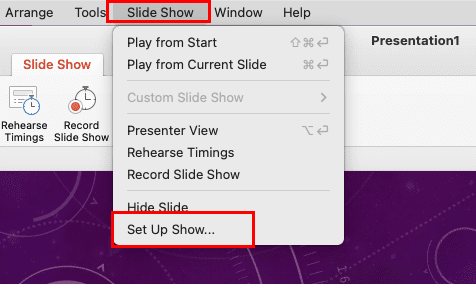
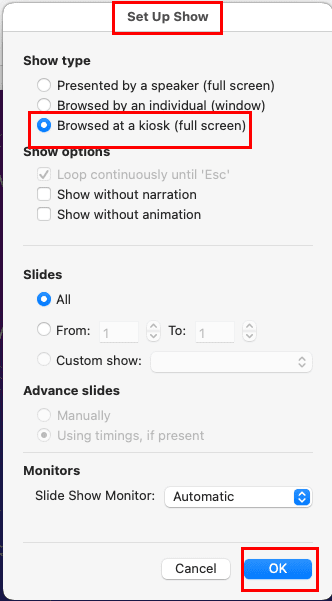
På PowerPoint for Mac-appen får du lignende optimaliseringsalternativer for selvkjørende presentasjoner som Windows 11-appen. Disse alternativene er Vis alternativer, Lysbilder, Forfremme lysbilder, og Skjermer.
Auto Kiosk Presentasjonsmodus i PowerPoint: FAQ
Hva er et annet navn for en selvkjørende lysbildefremvisning?
Et annet navn for en selvkjørende lysbildefremvisning i Microsoft PowerPoint er kioskmodus. Det lar deg presentere lysbilder uten å klikke på neste lysbilde-knappen.
Hva er en selvkjørende PowerPoint?
I en selvkjørende PowerPoint lysbildefremvisning legger du til alt innhold, overgang, timing, og lydfortelling. Deretter starter du det og appen setter lysbildene i en kontinuerlig sløyfe. PPT-en fortsetter å kjøre av seg selv uten noen inngripen fra deg.
Hva betyr det å bli sett på en kiosk?
Å bli sett på en kiosk betyr den automatiske presentasjonen av en lysbildefremvisning på Microsoft PowerPoint skrivebordsapp. Siden bedrifter bruker denne modusen for å vise forretningsplaner, produkter, tjenester, osv., på en displaykiosk på offentlige arrangementer, hence navnet.
Konklusjon
Så langt har du oppdaget den komplette trinn-for-trinn-guiden for hvordan du aktiverer PowerPoint kioskmodus på PowerPoint 365 skrivebordsapp. Du vet også hvordan du gjør det samme på en MacBook eller iMac. Prøv denne metoden neste gang du ønsker å presentere lysbildefremvisninger automatisk mens du interagerer med kundene eller klientene dine. Ikke glem å legge igjen kommentarene dine om erfaringen din med selvkjørende presentasjoner ved hjelp av PowerPoint-appen.
Etter disse trinnene kan det være lurt å stille lysbildefremvisningen til automatisk å endre lysbildene.
Vi viser deg hvordan du aktiverer eller deaktiverer de synlige utklippstavle alternativene i Microsoft Office 365-applikasjoner.
Vil du presentere lysbilder uten tilsyn på et forretningsmøte eller messe? Lær her hvordan du aktiverer PowerPoint kioskmodus i PowerPoint 365.
En opplæring som viser hvordan du importerer lysbilder fra en annen Microsoft PowerPoint 365-presentasjonsfil.
Har du noen gang ønsket å bygge inn et Office 365-dokument på nettstedet ditt? I denne guiden kan du ta en titt på hvordan du kan gjøre nettopp det
I vår nyeste Office 365-veiledning kan du ta en titt på hvordan du passordbeskytter filer fra Microsoft Office.
Hvis noen av lysbildene på PowerPoint-lysbildefremvisningen blir tomme, kan dette indikere at det er et problem med animasjonene dine.
Å presentere foran dine jevnaldrende og overordnede må være en av de mest skremmende oppgavene noensinne. Du er aldri helt sikker på tilbakemeldingene du vil få, noe som bare øker spenningen. Derimot, …
Hvis du bruker Windows 10 og leter etter gratis måter å ta opp skjermen på, er det tilgjengelige alternativer. Det er tre gratis måter å ta opp skjermen på
Hvis du er en aktiv Surface Pen-bruker og ofte presenterer lysbilder på skolen eller på jobben, er KeyPenX en ganske fin måte å navigere i et PowerPoint-lysbildekort ved å bruke Surface Pen som fjernkontroll.
PowerPoint har en hendig funksjon som lar brukere ta opp lyd i presentasjonene sine. Hvis det ikke fungerer, kan denne veiledningen hjelpe deg.
Slik kan du samarbeide med Office 365 for eksternt arbeid
Hvis PowerPoint ikke er i stand til å konvertere og eksportere videoer, gir denne veiledningen deg fire løsninger for raskt å løse dette problemet.
Hvis du har problemer med å lagre PowerPoont-presentasjonene dine, har vi noen potensielle løsninger klare for deg i denne veiledningen.
Hvis PowerPoint-presentasjonen fortsetter å gå tilbake til det første lysbildet, bruk denne feilsøkingsveiledningen for Windows og Mac.
Aktiver eller deaktiver autofunksjonen i Microsoft Outlook 365 som automatisk lagrer e-post i utkast-mappen.
En veiledning som forklarer hvordan du legger til e-postalternativet i verktøylinjen for Microsoft Excel og Word 365.
Vi viser deg detaljerte trinn for hvordan du henter tilbake en e-postmelding sendt fra Microsoft Outlook 365.
Tving en prompt i dine Microsoft Excel for Office 365-filer som sier Åpne som skrivebeskyttet med denne guiden.
Denne feilsøkingsguiden hjelper deg med et vanlig problem med Microsoft Outlook 365 der det krasjer under oppstart.
Er pivot-tabellen din ikke i orden? Her er noen vanlige løsninger som bør hjelpe deg raskt og enkelt.
En veiledning som viser deg hvordan du slår Microsoft Outlook-tilleggsprogrammer (plug-ins) av eller på.
Hva du kan gjøre når du får en advarsel om at Microsoft Outlook-postboksen din er over sin størrelsesgrense.
Forhindre at en vanlig advarsel vises når du åpner filer via en hyperlenke i Microsoft Office 365-filer.
Microsoft Support spurte om å dele feilloggen fra Outlook-app, men vet ikke hvordan? Finn her trinnene for Outlook Global Logging og Advanced Logging.


















